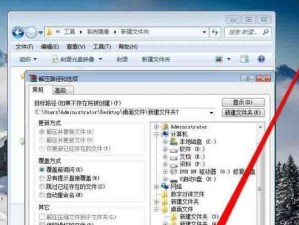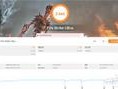在日常使用电脑的过程中,我们难免会遇到各种系统故障或者恶意软件的感染,这时候重装系统就是最佳解决方案之一。而使用U盘启动重做系统则是一种快速、方便且可靠的方式。本文将详细介绍以U盘启动重做系统的方法和步骤。

准备工作
在开始之前,我们需要准备一个容量充足、可靠的U盘,并确保其中没有重要数据。同时,需要下载最新的操作系统镜像文件。
创建U盘启动盘
将准备好的U盘插入电脑,并使用专业的U盘启动盘制作工具,如Rufus或者UltraISO,将操作系统镜像文件写入U盘中。
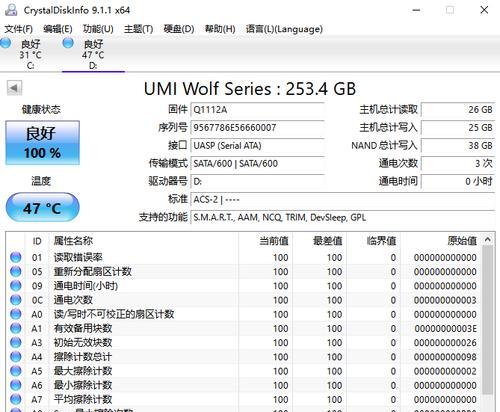
设置电脑启动顺序
进入电脑的BIOS设置界面,将U盘设置为首选启动设备。保存设置并重启电脑。
进入系统安装界面
电脑重新启动后,会自动从U盘启动,进入系统安装界面。按照提示选择语言、键盘布局等相关设置。
选择重装方式
根据个人需求,可以选择完全重装系统或者保留个人文件并重新安装系统。根据提示操作,选择相应的重装方式。
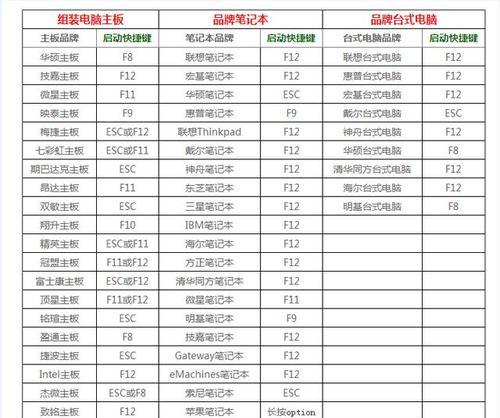
格式化硬盘
在开始重装系统之前,需要对电脑硬盘进行格式化,这将清除所有数据并准备空白的系统安装空间。
系统安装
按照系统安装界面提示,选择安装位置和分区方式。等待系统自动完成文件复制和设置过程。
驱动程序安装
在系统安装完成后,需要安装相应的驱动程序,以确保硬件设备的正常运行。可以使用厂商提供的光盘或者在官网下载最新的驱动程序。
系统设置
安装完驱动程序后,进入系统设置界面,根据个人需求进行相关设置,如时区、网络连接、用户账户等。
安装常用软件
重装系统后,需要重新安装常用软件和工具。可以提前准备好安装文件,或者通过下载安装包进行安装。
恢复个人文件和数据
如果选择了保留个人文件并重新安装系统的方式,可以通过备份文件或者云存储将个人文件和数据恢复到新系统中。
安全防护设置
在完成重装系统后,为了保护电脑安全,需要安装杀毒软件和防火墙等安全工具,并进行相应的设置。
系统优化和更新
为了提高电脑的性能和稳定性,可以进行一些系统优化操作,如清理垃圾文件、优化启动项等。同时,及时更新系统和软件补丁。
备份重要数据
重做系统后,及时备份重要数据是非常重要的。可以使用外部硬盘、云存储等方式进行备份,以免数据丢失。
享受全新的电脑体验
完成上述步骤后,你的电脑将焕然一新,系统运行更加流畅,操作更加稳定。现在,你可以尽情享受全新的电脑体验了!
使用U盘启动重做系统是一种快速、方便且可靠的解决电脑故障的方法。只需按照准备工作、创建U盘启动盘、设置启动顺序、进入安装界面、选择重装方式、格式化硬盘、系统安装、驱动程序安装、系统设置、安装常用软件、恢复个人文件和数据、安全防护设置、系统优化和更新、备份重要数据等步骤进行操作,就能够轻松地重做系统,让你的电脑焕然一新。快来尝试吧!